
Wir sind unabhängig und unsere Tests finanzieren sich über Affiliate-Links zu externen Shops. Kauft ihr ein Produkt über diese markierten Links (*), erhalten wir ggf. eine kleine Provision. Mehr erfahren.
PC reinigen: So säubert ihr alles sicher & richtig!

Mal wieder über ein Jahr nicht in das Innere eures Gehäuse geschaut? Oder vielleicht seht ihr vor lauter Staub eure Komponenten gar nicht mehr? Kennen wir. Dann wird es aber höchste Zeit, euren PC zu reinigen.
Doch wie macht man den PC innen sauber, ohne etwas zu beschädigen? Wie kann man alles ordnungsgemäß entstauben? In dieser Anleitung erfahrt ihr genau das und zwar Schritt für Schritt.
PC reinigen: Unsere Anleitung
Um euren PC richtig zu reinigen und zu entstauben, solltet ihr vorwiegend Druckluft verwenden. Von der Verwendung eines Staubsaugers solltet ihr absehen, zumal ihr sonst Teile beschädigen und Kurzschlüsse verursachen könnt.
Warum sollte ich meinen PC reinigen?
Warum ihr euren PC immer mal wieder sauber machen solltet, liegt auf der Hand. Nach einer Zeit sammeln sich Staub und Dreck im Inneren des Gehäuses an und bleiben an euren Komponenten sowie Lüftern haften.
Dadurch können eure Gehäuselüfter sowie der CPU-Kühler nicht mehr ihre volle Kühlleistung abliefern, was zwangsläufig zu höheren Temperaturen im Gehäuse führt. Zudem sind Teile wie die Grafikkarte oder das Netzteil gerne mit eine dicken Staubschicht überzogen, was deren Betriebstemperatur weiter erhöht.
Sollten eure Temperaturen im Gehäuse zu hoch werden, kann dies Fehler und Ausfälle verursachen, oder eure Teile gar beschädigen sowie deren Lebensdauer verringern.
Überzeugt? Gut, aber es gibt beim Reinigen eures PCs einiges zu beachten.
Wie ihr euren Rechner richtig säubern könnt, zeigen wir euch jetzt.
Staub und Schmutz sind die schlimmsten Feinde eures PCs. Während sich Staub ansammelt und Lüfter sowie Komponenten verklumpt, fällt eurem PC das atmen und kühl bleiben immer schwerer.
1. Geeigneten Arbeitsplatz finden
Bevor ihr loslegt, solltet ihr euch erst mal einen geeigneten Arbeitsplatz für eure Putzaktion klarmachen. Zum Beispiel:
- ein großer Schreibtisch (in einem Raum, wo Staub rumfliegen kann)
- eine Werkbank in der Garage
- oder Draußen (bei schönem Wetter) auf dem Balkontisch / der Terrasse.
Richtet euch einfach einen Bereich ein, in dem ihr eine Sauerei veranstalten könnt. Idealerweise ohne sich Gedanken darüber machen zu müssen, dass andere Dinge schmutzig werden. Danach könnt ihr alles vom Boden aufsaugen.
Ihr braucht genügend Platz und herumwirbelnder Staub darf niemanden stören. Denn wir werden Druckluft anwenden, jedoch KEINEN Staubsauger im Gehäuseinneren!
Versucht einen Tisch oder Werkbank so aufzustellen, dass ihr leicht an alle Teile im Gehäuse rankommt - ohne euch bücken zu müssen oder auf dem Boden zu arbeiten.
2. Ausrüstung fürs PC reinigen
Besorgt euch folgende Utensilien, bevor ihr startet:
- einen Kreuzschlitzschraubenzieher
- Druckluft (entweder aus einer Spraydose oder über ein elektrisches Gebläse - Luftkompressor ist Overkill!)
- fusselfreies Tuch
- eine neue Zahnbürste mit weichen Borsten
- einen hochwertigen Pinsel mit feinen Borsten
- Isopropylalkohol mit 99%
- Wattestäbchen.
ACHTUNG!
Nochmal betont: Wir verwenden keinen Staubsauger für die PC-Reinigung! Staubsauger erzeugen statische Elektrizität, die leicht den Tod eures Rechners bedeuten kann.
Ich habe dies schon selbst schmerzlich erfahren müssen (und mein Mainboard dadurch geschrottet). Auch wenn ihr es immer wieder irgendwo lest und es bei manchen (ein paar Mal) gut geht - riskiert es bitte nicht!
3. PC ausschalten und alle Kabel abziehen
Schaltet euren Rechner aus und trennt alle Peripheriegeräte sowie sämtlich Kabel an der Rückseite.
Legt dann den Schalter am Netzteil um und entfernt das Netzkabel.
4. Gehäuse vorbereiten und aufschrauben
Legt euren PC seitlich auf euren Arbeitsplatz (mit den Mainboard-Anschlüssen zum Tisch zeigend). Alternativ könnt ihr ihn auch hinstellen und erst einmal aus dieser Position sauber machen.
Nehmt nun die Seitenwände ab und entfernt wenn möglich das Frontgitter des Gehäuses.

Jedes Gehäuse geht anders auf. Nehmt am besten beide Seitenwände ab, um überall ran zu kommen.
Die meisten modernen Gehäuse haben Rändelschrauben, die ihr ohne Werkzeug entfernen könnt. Möglicherweise braucht ihr euren Schraubendreher für ältere Gehäuse oder zu fest angezogene Schrauben.
5. PC grob reinigen
Jetzt geht es an die eigentliche Reinigung eures Rechners. Wir empfehlen euch entweder dieses Druckluftspray* oder eine dauerhafte Lösung mit diesem elektrischen Staubgebläse*.
Druckluftsprays sind generell mies in der Preisleistung, da ihr recht viel davon braucht. Der elektrische Blasebalg ist saustark und hält euch ewig - zudem ist er umweltfreundlicher und ihr bekommt damit sogar euer Netzteil staubfrei.
Hinweis
Die Verwendung eines antistatischen Armbands ist beim PC reinigen ideal. Habt ihr keins zur Hand achtet darauf euch regelmäßig zu erden, indem ihr eine Heizung, euer Gehäuse oder das Netzteilgehäuse berührt.

Das passiert, wenn ihr euren PC lange nicht reinigt
- Verwendet ein fusselfreies Tuch oder Druckluft, um den groben Staub von allen Staubfiltern sowie von offensichtlichen Ansammlungen am Boden des Gehäuses zu entfernen.
- Willst du deinen PC reinigen, solltest du aus dem Inneren des Gehäuses nach außen blasen.
- Danach nutzt ihr erneut Druckluft, um den Staub von Radiatoren sowie Kühlkörpern eures CPU- und Grafikkartenkühlers zu entfernen.
- Für die Kühllamellen des CPU-Kühlers könnt ihr auch einen Pinsel verwenden.
- Von Luftkompressoren raten wir euch ab, zumal diese teils Feuchtigkeit ins Gehäuse bringen und oft zu stark sind.
- Vermeidet lange, anhaltende Sprüh- oder Luftstöße, sondern feuert kurze Salven ab.
- Haltet immer etwas Abstand und blast nicht direkt aus nächster Nähe auf eure Komponenten drauf.
- Blast nicht direkt auf eure Lüfter. Das Anblasen der Lüfter kann dazu führen, dass sie sich schneller drehen als vorgesehen und sie möglicherweise beschädigen. Zudem kann dies Kurzschlüsse verursachen, wodurch euer Mainboard geröstet wird!
Achtung bei Druckluftsprays!
Haltet die Druckluftdose aufrecht, weil sonst Flüssigkeit austreten kann. Druckluft ist zudem eiskalt, wenn sie die Dose verlässt. Sprüht daher nur sehr kurz auf alle Bereiche.


Seid vor allem bei den Staubfiltern gründlich und vergesst nicht die schwer erreichbaren Lücken sowie Ritzen.
Sobald ihr den ganzen Staub losgelöst habt, verwendet einen Staubsauger für den ganzen Staub vom Boden aufzusaugen (wenn ihr Draußen seid, ist das natürlich egal).
Auch wenn ich mich wiederhole: Verwendet den Staubsauger jedoch nicht direkt im Inneren des Gehäuses, da die Gefahr einer statischen Beschädigung besteht.
6. PC-Lüfter säubern
Jetzt da der grobe Dreck weg ist, wendet euch den PC-Lüftern zu. Diese reinigt ihr am besten mit einer Zahnbürste und eurem Reinigungsalkohol.

- Verwendet zunächst ein trockenes Wattestäbchen, ein Tuch oder auch einen Pinsel, um die großen Staubmengen auf den Lüfterflügeln zu entfernen.
- Taucht dann eine Zahnbürste in Reinigungsalkohol und fahrt vorsichtig über die Flügel, um den restlichen Staub aufzunehmen.
- Haltet die Lüfterflügel zum Reinigen fest und wischt oder blast jeden einzeln ab.
- Einfacher geht das, wenn ihr die Lüfter vorher ausbaut. Notiert euch, wo der Lüfter eingesteckt und montiert war.
- Generell solltet ihr die Lüfter IMMER abhängen (Steckverbindung trennen), bevor ihr sie reinigt.
- Achtet darauf, alle Lüfter wieder in der gleichen Richtung anzubringen, in der sie ursprünglich installiert wurden.
7. Das PC-Reinigen noch gründlicher durchführen
Wenn ihr euren PC eine Weile nicht gereinigt habt, dann befindet sich oft hartnäckiger Staub auf den Lüftern, Lüftungsschlitzen und Kühlkörpern - der sich dort regelrecht festgesetzt hat. In diesem Fall reicht ein schnelles Abstauben nicht aus und ihr müsst eine gründliche Reinigung durchführen.
- Entfernt alle Komponenten und legt sie auf einer nicht leitenden Oberfläche aus. Wenn ihr den CPU-Kühlkörper ausbaut beachtet, dass ihr die Wärmeleitpaste entfernen und erneut auftragen solltet.
- Verwendet wieder Druckluft und ein fusselfreies Tuch, um sichtbaren Staub wegzublasen und abzuwischen. Achtet besonders auf Spalten, Kunststoffabdeckungen und Kühlkörper.
- Reinigt auch alle Staubfilter gründlich.

Vergesst eure Staubfilter bei der Reinigung nicht
- Das Entfernen der Festplatten, SSDs und etwaiger optischer Laufwerke kann deren Reinigung erleichtern, da sie oft in schwer zugänglichen Einschüben versteckt sind. Zudem erreicht ihr dadurch auch den Staub, der sich in den Schächten abgesetzt hat.
- Seht ihr irgendwo unschöne Fingerabdrücke oder ölige Flecken, verwendet Wattestäbchen und Isopropylalkohol dafür. Lasst danach alles trocknen.

Wollt ihr euren PC wirklich gründlich reinigen, dann lohnt sich das Ausbauen aller Teile
- Entstaubt auch Gitterschlitze und Öffnungen (insofern vorhanden). Verwendet dafür Druckluft, um aus dem Inneren des Gehäuses den Staub wegzublasen. Geht dann mit einem Staubwedel von außen über das Gitter.
- Bei einigen Komponenten (wie der Grafikkarte) kann sich in einem abgedeckten Bereich Staub ansammeln. Um diese zu reinigen, müsst ihr teils die Abdeckungen abschrauben. Mit den richtigen Werkzeuge (häufig kleine Sechskant- und Torx-Schlüssel) geht das aber problemlos.
- Teile wie euer Netzteil werdet ihr nicht nicht effektiv reinigen können, ohne es auseinander zu nehmen. Davon raten wir jedoch ab, da ihr dadurch die Garantie verliert und es zudem gefährlich ist. Stattdessen nutzt eine Druckluftdose mit einem langen Sprüharm, um hartnäckigen Staub mit einem kleinen Stoß zu entfernen. Der Netzteillüfter wird den Staub selbst raustransportieren, sobald er das nächste Mal anläuft.
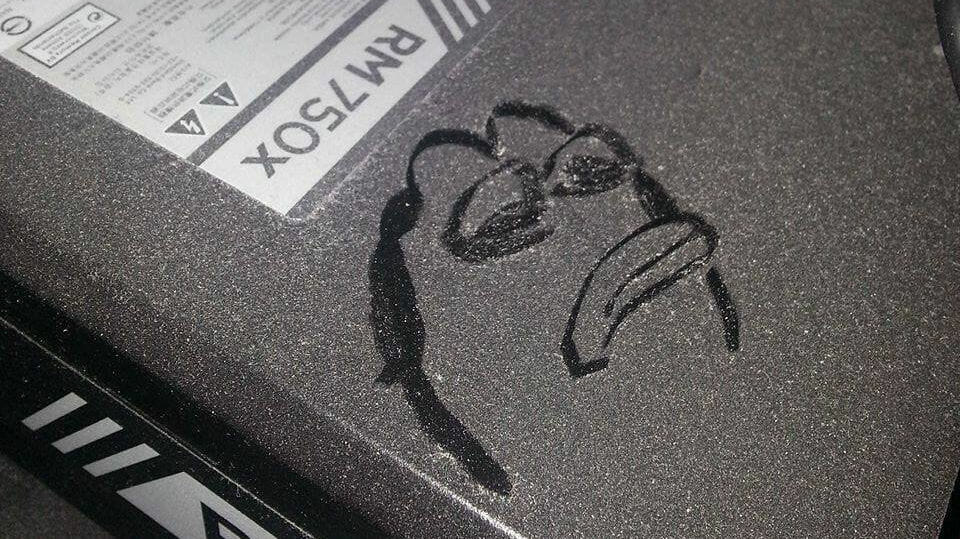
Auch das Netzteil muss in eurem PC sauber gemacht werden
Nachdem ihr euren PC reinigen konntet, setzt alles wieder zusammen. Wenn ihr eh grad dabei seid, nutzt diese Gelegenheit für ein bisschen Kabelmanagement in eurem Gehäuse. Dadurch vermeidet ihr nämlich zukünftig einige Staubansammlungen.
Wie oft sollte ich meinen PC reinigen?
Um euren PC fit zu halten empfehlen wir ein leichtes Abstauben mindestens alle drei bis sechs Monate. Öfter, wenn ihr Hunde und Katzen habt oder in einer besonders staubigen Umgebung lebt.
Einmal jährlich oder alle sechs Monate solltet ihr euren PC einer gründlichen Reinigung unterziehen (falls ihr immer eine maximal Kühlleistung wollt). Wenn ihr faul seid, dann solltet ihr euren Rechner zumindest jedes zweite Jahr sauber machen, um möglichen Überhitzungsproblemen vorzubeugen.

Ein Artikel von Sascha. Falls ihr mehr über unsere Autoren erfahren wollt, besucht unsere Über-Uns-Seite.
